Innehållsförteckning
- Fix 1. Så här åtgärdar du Toshibas externa hårddisk som inte fungerar [detekterbar men otillgänglig]
- Fix 2. Filer på Toshibas externa hårddisk dyker inte upp
- Fix 3. Toshibas externa hårddisk visas inte i den här datorn och diskhantering
- Fix 4. Toshibas externa hårddisk dyker upp i diskhantering men inte i den här datorn
- Fix 5. Toshibas externa hårddisklampa blinkar men fungerar inte
- Toshibas externa hårddisk fungerar inte [Andra korrigeringar]
Toshibas hårddisk fungerar inte Översikt
"Hej, vet du hur man får extern hårddisk att dyka upp i PC när den inte kunde upptäckas? Jag har 1TB Toshiba extern hårddisk med nästan 500 GB data sparad på den. Den försvann plötsligt från min PC men ljuset från enheten är fortfarande på. Vad händer med min enhet?
Extern hårddisk som inte visas eller upptäcks är bara en av många situationer som indikerar att din externa Toshibas hårddisk inte fungerar . För att hjälpa dig åtgärda din problematiska enhet snabbt bör du specificera din situation enligt stegen nedan innan du tillämpar korrigeringarna för "Toshibas externa hårddisk fungerar inte".
Steg 1. Anslut din Toshibas hårddisk till din dator med hjälp av Toshiba-kabeln.
Steg 2. Gå till "Den här datorn"> "Hantera"> "Diskhantering".
Då kommer du att se dig själv i något av följande fall:
- Toshiba-disken visas i både Diskhantering och den här datorn men är otillgänglig
- Den externa hårddisken visar inte full kapacitet .
- Toshibas externa hårddisk visas inte i Diskhantering eller i den här datorn
- Toshibas hårddisk visas i Diskhantering men inte på den här datorn
- Lampan för Toshibas externa hårddisk blinkar men fungerar inte
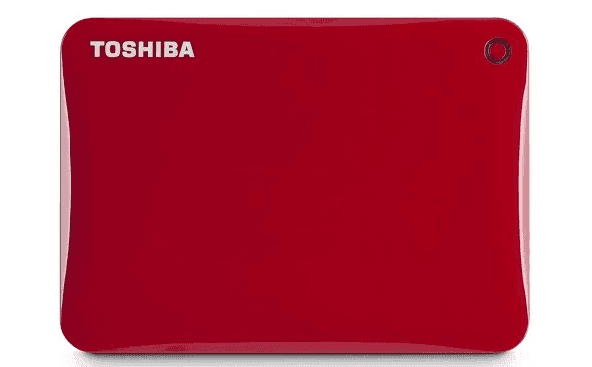
När din Toshibas hårddisk inte fungerar kan du hamna i en av situationerna som anges ovan. Identifiera din situation och följ upp för att se möjliga orsaker och lösningarna för att fixa din Toshiba-hårddisk.
| Situationer för Toshiba HDD | Orsaker | Redaktörens råd | Svårighet att lösa |
| MBR-korruption, I/O-enhetsfel , filsystemfel | Du kan återställa data från din externa Toshiba hårddisk och formatera enheten. | ⭐⭐ | |
| Filer och mappar är dolda eller raderas av misstag | Det är bättre att visa alla dolda filer och mappar på Toshibas externa hårddisk. | ⭐ | |
| Anslutningsproblem, föråldrad drivrutin för extern hårddisk från Toshiba, fysisk skada på disken | Återanslut din Toshiba hårddisk med en ny kabel eller en frisk dator. Att uppdatera drivrutinerna hjälper också. | ⭐⭐⭐ | |
| Problem med drivrutiner för extern hårddisk från Toshiba, enhetsbeteckningskonflikter | Du kan uppdatera drivrutinen eller ändra enhetsbeteckningen för att åtgärda problemet. | ⭐⭐ | |
| Skadade filsystem, fysisk skada eller andra problem | Kontrollera strömförsörjningen och uppdatera drivrutinen. Om ingenting fungerar, prova dataåterställningstjänster. | ⭐⭐⭐⭐ |
Fix 1. Så här åtgärdar du Toshibas externa hårddisk som inte fungerar [detekterbar men otillgänglig]
Du kan se din externa Toshibas hårddiskstatus är "Inte initierad" eller "Ingen media" i Diskhantering, din disk visar RAW- filsystem eller att partitionen på den har gått förlorad (visas som oallokerat utrymme). Allt gör din enhet otillgänglig. För att fixa att Toshibas externa hårddisk inte fungerar kan du:
Metod 1. Återställ data från Toshibas externa hårddisk och formatera den
Om partitionen på din Toshiba-disk är RAW, oroa dig inte. Du kan använda EaseUS Data Recovery Wizard för att återställa data från den otillgängliga disken och sedan formatera enheten för att tilldela ett nytt filsystem till den, vilket gör den användbar igen. Om du vill veta hur du återställer Toshibas externa hårddisk kan du ladda ner den här programvaran nu, och vi kommer att presentera den detaljerade handledningen senare.
Kontrollera följande steg för att utföra RAW-diskåterställning med EaseUS återställningsverktyg:
Steg 1. Använd en korrekt USB-kabel för att ansluta din externa hårddisk till din dator. Kör EaseUS Data Recovery Wizard så ser du din externa disk under Externa enheter. Denna programvara stöder alla populära externa diskmärken, inklusive WD, Seagate, Toshiba, LaCie, SanDisk, Samsung, etc.
Välj den externa hårddisken och klicka sedan på knappen "Sök efter förlorad data".

Steg 2. Så snart skanningsprocessen startar kommer programvaran att hitta mer och mer förlorade och raderade data och visa data i skanningsresultaten. De återställda data kommer att vara snyggt organiserade. Du kan snabbt hitta målfilerna/mapparna efter filtyp eller söka i sökrutan med exakt filnamn.

Steg 3. Du kan förhandsgranska filerna som hittats av EaseUS Data Recovery Wizards skanningsalgoritmer. Välj sedan filer och klicka på "Återställ". För att undvika att data skrivs över rekommenderar vi att du sparar återställd data på en annan enhet än den ursprungliga Seagate-enheten.
💡 Tips: Du kan återställa data på lokala diskar, externa hårddiskar och även molnlagringen.

Kom ihåg att rekommendera EaseUS Data Recovery Wizard till fler Toshiba-användare!
Så här formaterar du din Toshibas hårddisk:
Steg 1. Öppna "Den här datorn", högerklicka på din RAW-enhet eller RAW-disk och välj "Formaterad".
Steg 2. Ställ in ett filsystem (NTFS, FAT32 eller exFAT) enligt dina behov och klicka på "Start".
Steg 3. I varningsfönstret klickar du på "OK" för att börja formatera ditt lagringsmedium.

Metod 2. Återställ data från Toshiba-disken och skapa en partition
Innan du lär dig fler skrivna handledningar kan du kontrollera följande video för att reparera skadade externa Toshibas hårddiskar på din lokala dator:

Du kan se din Toshiba-hårddisk visas som oallokerat utrymme eftersom partitionen är förlorad. I ett sådant fall kan du också använda programvaran EaseUS för att återställa data från din externa Toshibas hårddisk och sedan skapa nya partitioner på den för att göra den användbar. Eftersom sättet att utföra dataåterställning redan har beskrivits, kommer vi här att visa dig hur du skapar nya partitioner endast på din disk.
Steg 1. Högerklicka på "Den här datorn", välj "Hantera"> "Diskhantering".
Steg 2. Högerklicka på det oallokerade utrymmet och välj "Ny enkel volym".
Steg 3. Följ guiden för att avsluta den återstående processen.
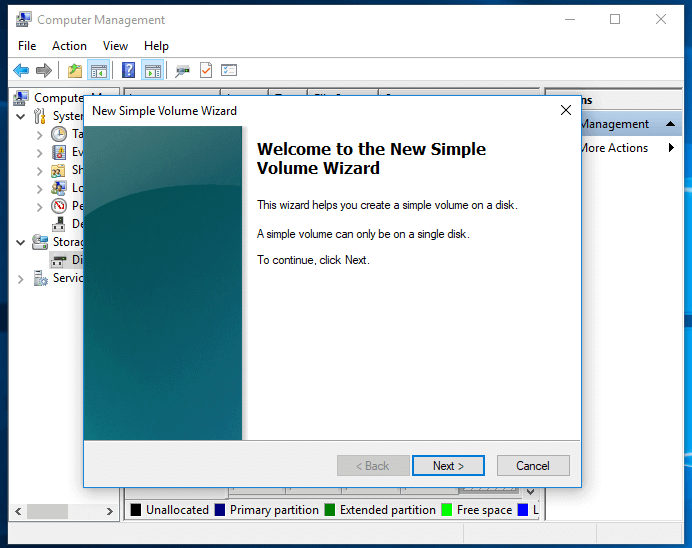
Metod 3. Skicka för EaseUS Data Recovery Services
Om du är säker på att det är korruption på din externa Toshibas hårddisk eller om disken fortfarande inte fungerar efter att ha provat metoderna ovan, rekommenderar vi att du skickar Toshibas hårddisk för dataåterställningstjänster .
EaseUS diskreparations- och återställningstjänster
Klicka här för att kontakta våra experter för en kostnadsfri utvärdering
Rådgör med EaseUS-experter för dataåterställning för en-till-en manuell återställningstjänst. Vi kan erbjuda följande tjänster efter en GRATIS diagnos.
- Åtgärda fel på hårddisk, SSD, extern hårddisk, USB-flashenhet och återställ data från alla RAID-nivåer
- Återställ förlorad partition som inte kan återställas med programvara för dataåterställning
- Åtgärda diskar som inte kan läsas eller kommas åt på grund av dåliga sektorer
- Fixa diskar som blir GPT-skyddade partitioner
- Torka data, avformatera hårddisk, installera/avinstallera programvara eller drivrutin, etc.
Fix 2. Filer på Toshibas externa hårddisk dyker inte upp
Om din Toshiba-skiva inte visar några filer kan du hänvisa till artikeln om " pennenhet visar inte data " för att få dina filer att dyka upp igen.
Du kan också vara intresserad av:
Om du har ett liknande problem på din hårddisk kan du direkt prova korrigeringarna nedan.
Hur man åtgärdar hårddisken som inte visas i Windows
Visas inte dina hårddiskar, vare sig de är nya eller gamla, interna eller externa i File Explorer eller Disk Management? Följ för att lära dig hur du får din hårddisk att dyka upp igen i Windows 10/8/7 utan att förlora data.

Fix 3. Toshibas externa hårddisk visas inte i den här datorn och diskhantering
Baserat på de möjliga orsakerna till att din externa Toshibas hårddisk inte fungerar, har du tre metoder att prova:
Metod 1. Kontrollera hårddiskanslutningen
Du kan prova många tips för att kontrollera anslutningen mellan din Toshiba externa hårddisk och din dator:
- Anslut din externa Toshibas hårddisk till en annan USB-port, inklusive de bakre, på din dator
- Använd originalkabeln för att ansluta din hårddisk
- Använd en annan kabel för att ansluta din Toshibas hårddisk
- Anslut din Toshibas hårddisk till en annan dator
Metod 2. Uppdatera Toshibas externa hårddiskdrivrutin
Om Toshibas hårddisk fortfarande inte fungerar, försök att uppdatera enhetsdrivrutinen. En föråldrad eller skadad hårddiskdrivrutin kommer att orsaka vissa problem när du använder enheten. Eftersom datorn inte upptäcker din hårddisk kan du inte uppdatera drivrutinen via Enhetshanteraren. Gå till Toshibas officiella webbplats, ladda ner och installera den senaste drivrutinen genom att ange din modell eller serienumret på din disk.
Vi hoppas att du har åtgärdat problemet med Toshiba-hårddisk som inte upptäckts just nu. Det kan hjälpa andra om du kan dela den här sidan på sociala medier.
Fix 4. Toshibas externa hårddisk dyker upp i diskhanteringen men inte i den här datorn
En extern hårddisk från Toshiba dyker upp i Enhetshanteraren men inte Explorer kan orsakas av en problematisk drivrutin eller en enhetsbeteckningskonflikt mellan din externa Toshiba-disk och partitionen på din dator. Lösningarna är enkla:
Metod 1. Uppdatera Toshiba External Hard Drive Driver
Eftersom din enhet är detekterbar kan du uppdatera drivrutinen via Enhetshanteraren.
Steg 1. Anslut Toshibas externa hårddisk till datorn, högerklicka på "Den här datorn" (i Windows 10) och välj "Egenskaper".
Steg 2. Klicka på "Enhetshanteraren" och expandera sedan "Diskenheter". Hitta och högerklicka på den problematiska USB-enheten och välj "Uppdatera drivrutin"
Steg 3. Klicka på "sök automatiskt efter drivrutinsprogram online".
Steg 4. Vänta tills drivrutinen uppdateras och starta sedan om datorn. Efteråt kan du försöka återansluta din USB-enhet till din PC och kontrollera om USB-enheten dyker upp eller inte.

Metod 2. Ändra enhetsbeteckning
Steg 1. Gå till "Den här datorn", högerklicka på den och välj "Hantera"> "Diskhantering".
Steg 2. Högerklicka på volymen på din USB-flashenhet/externa hårddisk och välj "Ändra enhetsbeteckning och sökvägar".
Steg 3. Klicka på "Ändra" i det nya fönstret.
Steg 4. Tilldela en ny enhetsbeteckning till din USB och klicka på "OK".

Fix 5. Toshibas externa hårddisklampa blinkar men fungerar inte
Det här vanliga problemet händer med externa hårddiskar från alla märken, inklusive Toshiba, Seagate, Samsung och mer. Lösningarna på "Toshibas externa hårddisk fungerar inte" i ett sådant fall är desamma som för "Seagate extern hårddisklampa blinkar men fungerar inte", oavsett märke. Du kan läsa följande artikel för att lära dig mer om det här problemet:

Åtgärda Seagates externa hårddisklampa som blinkar men fungerar inte
Den här artikeln erbjuder 3 snabbfixar och 3 effektiva metoder som hjälper dig att reparera en Seagate extern hårddisk som inte fungerar. Läs mer >>
Toshibas externa hårddisk fungerar inte [Andra korrigeringar]
Utöver de vanligaste fallen finns det andra situationer där din externa Toshibas hårddisk inte fungerar som den ska. Det finns alltså andra tips värda att prova om metoderna ovan inte lyckas återställa din enhet till det normala.
| Användbara lösningar | Steg-för-steg felsökning |
|---|---|
| Fix 1. Kontrollera Power Management | Klicka på Start, skriv: devmgmt.msc och tryck på "Enter"... Fullständiga steg |
| Fix 2. Starta om till felsäkert läge | Gå till Inställningar, klicka på "Uppdatera och säkerhet". Fliken på "Återställning"... Fullständiga steg |
| Fix 3. Använd Partition Manager | Starta EaseUS Partition Master Free och högerklicka på partitionen... Fullständiga steg |
| Fix 4. Kör CMD | Tryck på "Win + R" för att öppna dialogrutan Kör och... Fullständiga steg |
Fix 1. Kontrollera Power Management för USB Hub
- Klicka på Start, skriv: devmgmt.msc och tryck på Retur.
- Öppna Enhetshanteraren och expandera "Universal Serial Bus controllers".
- Högerklicka på USB Root Hub, klicka på "Egenskaper".
- Gå till Power Management och avmarkera "Tillåt datorn att stänga av den här enheten för att spara ström".
Om detta inte fungerar, prova Fix 2.
Fix 2. Starta om datorn till felsäkert läge
För att noggrant kolla upp och hitta det exakta problemet kan du försöka starta om datorn till felsäkert läge för att se var Toshibas externa hårddisk kan fungera eller inte. Så här startar du i felsäkert läge :
- Gå till Inställningar, klicka på "Uppdatera och säkerhet".
- Fliken på "Återställning", välj "Avancerad start" och klicka på "Starta om nu".
- PC kommer automatiskt att starta upp till en annan skärm för startinställningar, tryck på F4 för att starta omstart av datorn till felsäkert läge.
- Kontrollera sedan om Toshibas externa hårddisk kan upptäckas eller inte.
Om inte, oroa dig inte. Effektiva korrigeringar och lösningar finns tillgängliga för att åtgärda problemet med att Toshibas externa hårddisk inte fungerar just nu.
Diskkontroll kan effektivt fixa och reparera vissa interna fel på dina lagringsenheter, inklusive hårddisken som inte fungerar. Här har du två alternativ för att åtgärda problemet:
Fix 3. Åtgärda Toshibas externa hårddisk som inte fungerar med Free Partition Manager
Steg 1. Starta EaseUS Partition Master Free och högerklicka på den partition som du vill kontrollera genom att klicka på "Kontrollera filsystem".
Steg 2. Klicka på "Start" för att fortsätta och låt det här programmet kontrollera och åtgärda alla hittade fel på Toshibas externa hårddisk.
Steg 3. Klicka på Slutför för att slutföra processen.
Fix 4. Åtgärda Toshibas externa hårddisk som inte fungerar genom att köra CMD
- Varning
- Att köra chkdsk kan förhoppningsvis fixa problem med att enheten inte fungerar, men det kan också resultera i total dataförlust. Så utför dataåterställning i förväg och fortsätt sedan med CMD-metoden.
- Tryck på "Win + R" för att öppna dialogrutan Kör och skriv cmd för att öppna kommandotolken genom att trycka på "Enter".
- Skriv chkdsk /fc: ("C" är enhetsbeteckningen för din externa Toshiba hårddisk) och tryck på "Enter" för att köra diskkontrollprocessen.
- Skriv exit för att avsluta processen när diskkontrollprocessen är klar.
Sedan kan du kontrollera om detta har fungerat för att reparera din externa Toshibas hårddisk eller inte.
- Klicka på Start och skriv devmgmt.msc för att öppna Enhetshanteraren genom att trycka på Enter.
- Expandera "Universal Serial Universal Serial Bus controllers", högerklicka på alla USB-enheter som finns där och välj "Avinstallera".
Kontrollera sedan om någon enhet visas som okänd eller inte:
- ⭐Om Toshibas externa hårddisk visas som okänd, gå till drivrutinens flik och ta bort/avinstallera drivrutinen. Kontrollera sedan om den externa hårddisken dyker upp i Den här datorn/den här datorn eller inte.
- ⭐Om det inte dyker upp, starta om eller starta om datorn.
- ⭐Om den dyker upp men försvinner senare, upprepa stegen ovan och gå till Diskhantering, ändra enhetsbeteckningen på din externa Toshiba hårddisk och anslut den till datorn igen för att låta datorn upptäcka den igen.
Bottom Line
När din externa Toshibas hårddisk inte fungerar, ta reda på den specifika situationen och följ sedan motsvarande lösningar för att fixa det, vilket är mer tidskrävande än att prova tipsen individuellt. Om ingen av korrigeringarna hjälper till att fixa "Toshibas hårddisk fungerar inte", förutom att skicka enheten för manuell reparation, kan du även byta ut den om den fortfarande är under garanti.
Vanliga frågor om Toshibas externa hårddisk fungerar inte
Vi har tre vanliga frågor som hjälper dig att lära dig mer information om felet att Toshibas externa hårddisk inte fungerar.
Vad ska jag göra för att fixa att Toshibas externa hårddisk inte svarar?
Det finns tre sätt att fixa att den externa hårddisken inte svarar på din dator.
- 1. Kontrollera och byt anslutningskablar för externa hårddiskar.
- 2. Anslut till en annan dator för att kontrollera USB-portens skick.
- 3. Kontrollera strömhanteringen för USB-hubben.
Vad får en extern Toshibas hårddisk att sluta fungera?
Följande situationer kan göra att en extern hårddisk från Toshiba slutar fungera:
- 1. Fysiskt anslutningsfel mellan Toshibas externa hårddisk och din dator.
- 2. USB-strömhanteringsfel.
- 3. Toshibas externa hårddisk har inte formaterats korrekt.
- 4. Drivrutinerna måste uppdateras.
Kan jag återställa data från en extern hårddisk från Toshiba?
Du kan återställa data och radera filer från en extern hårddisk från Toshiba med EaseUS Data Recovery Wizard.
- 1. Installera och kör den här programvaran på din PC.
- 2. Anslut din externa Toshiba hårddisk till din dator.
- 3. Sök efter de förlorade filerna på din externa Toshibas hårddisk.
- 4. Återställ de förlorade filerna på Toshibas externa hårddisk.
Was This Page Helpful?
Relaterade Artiklar

